Der Drucker druckt nicht
 Der Drucker ist das Hauptgerät zum Drucken von Dokumentationen in verschiedenen Tätigkeitsbereichen. Für die Bedienung sind keine besonderen Fähigkeiten oder Kenntnisse erforderlich, es können jedoch während der Bedienung Druckprobleme auftreten. Dies ist nicht immer auf einen Geräteausfall zurückzuführen und die Störung kann selbst behoben werden. Als nächstes werden die Hauptgründe und Möglichkeiten zu ihrer Lösung besprochen. Warum wird also nicht unter Windows gedruckt, obwohl das Gerät erkannt wird?
Der Drucker ist das Hauptgerät zum Drucken von Dokumentationen in verschiedenen Tätigkeitsbereichen. Für die Bedienung sind keine besonderen Fähigkeiten oder Kenntnisse erforderlich, es können jedoch während der Bedienung Druckprobleme auftreten. Dies ist nicht immer auf einen Geräteausfall zurückzuführen und die Störung kann selbst behoben werden. Als nächstes werden die Hauptgründe und Möglichkeiten zu ihrer Lösung besprochen. Warum wird also nicht unter Windows gedruckt, obwohl das Gerät erkannt wird?
Der Inhalt des Artikels
Der Kern des Problems und seine Lösung
Alle Drucker sind unterschiedlich aufgebaut, das Funktionsprinzip ist jedoch praktisch gleich. Sollte das Gerät während des Betriebs nicht mehr funktionieren, ist eine Erstdiagnose erforderlich. Dazu sollten Sie das Gerät sorgfältig auf Schäden am Gehäuse und an den Kommunikationskabeln untersuchen. Sie müssen auch auf den Drucker selbst achten. Das Gerät reagiert möglicherweise überhaupt nicht auf Befehle oder versucht zu drucken.
Referenz. Der Start von Mechanismen kann durch Klang und bewegliche Elemente bestimmt werden.
Häufige Probleme und Lösungen:
- Der Drucker druckt weiße Seiten oder schlecht bedruckte Bereiche sind sichtbar. In diesem Fall ist es notwendig, Verbrauchsmaterialien auszutauschen, weil Die Patrone und der Druckkopf verfügen über eine bestimmte Ressource.Die Software kann den Tintenstand und die Anzahl der empfangenen Seiten überwachen.
- Das Gerät reagiert nicht auf Befehle und die Datei erscheint nach dem Senden nicht in der Druckwarteschlange. Um das Problem zu lösen, wird empfohlen, die Verbindung zu überprüfen. Bei Beschädigungen muss das Kabel ausgetauscht werden.
- Während des Betriebs kann ein Fehler auftreten. Wenn am Drucker eine Anzeige erscheint, können Sie die Ursache ermitteln. Ausbleibendes Drucken kann durch gestautes oder fehlendes Papier, eine schlecht eingesetzte Patrone oder falsche Einstellungen verursacht werden. Sobald die Ursache behoben ist, nimmt der Drucker den normalen Betrieb wieder auf.
- Problem mit Treibern und Software. Um zu überprüfen, ob die installierten Geräte korrekt sind, müssen Sie im „Gerätemanager“ nachsehen. Der Drucker sollte in der Liste ohne Warnzeichen erscheinen. Bei Bedarf können Sie die Treiber neu installieren oder auf eine neuere Version aktualisieren.
- Es wurde der falsche Drucker ausgewählt. Sie müssen das Dokument erneut öffnen und ordnungsgemäß mit dem Drucken beginnen. Das Problem kann auftreten, wenn mehrere Geräte an den Computer angeschlossen sind.
Sie sollten die Diagnose und mögliche Lösungsansätze genauer verstehen.
Der Drucker druckt nicht vom Computer
In den meisten Fällen sind Druckerprobleme softwarebedingt. Das Gerät ist physikalisch funktionsfähig, es liegen jedoch Störungen vor. Sie können die Ursache selbst beseitigen.
Mögliche Störungen:
- Zwangsstopp. Um den Vorgang fortzusetzen, müssen Sie den Befehl auf dem Gerät neu starten.
- Der Treiber fehlt im System oder funktioniert nicht ordnungsgemäß. Das Problem wird mit einem Update behoben.
- Nicht standardmäßiges Dokumentformat oder hohes Gewicht.In diesem Fall sollten Sie die Quelldatei neu formatieren.
- Falsche Einstellungen oder Softwarebeschädigung. Sie können das Problem beheben, indem Sie eine neuere Version installieren.
- Sicherheitsrichtlinien blockieren Ports und verhindern den Zugriff auf Geräte. Eine Neukonfiguration hilft, das Problem zu lösen.
Der lokale Drucker funktioniert nicht
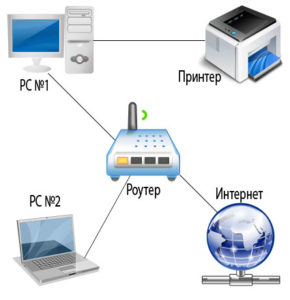 Wenn beim Senden eines Dokuments an einen Remote-Drucker Druckprobleme auftreten, müssen Sie zunächst die Netzwerkeinstellungen des Geräts überprüfen. Der Hauptparameter ist die IP-Adresse. Falls der Wert korrekt ist, das Problem jedoch weiterhin besteht, müssen Sie die Verfügbarkeit prüfen. Geben Sie dazu in der Kommandozeile den Befehl „ping space IP-Adresse“ ein und drücken Sie „Enter“. Als nächstes werden Daten ausgetauscht.
Wenn beim Senden eines Dokuments an einen Remote-Drucker Druckprobleme auftreten, müssen Sie zunächst die Netzwerkeinstellungen des Geräts überprüfen. Der Hauptparameter ist die IP-Adresse. Falls der Wert korrekt ist, das Problem jedoch weiterhin besteht, müssen Sie die Verfügbarkeit prüfen. Geben Sie dazu in der Kommandozeile den Befehl „ping space IP-Adresse“ ein und drücken Sie „Enter“. Als nächstes werden Daten ausgetauscht.
Aufmerksamkeit. Wenn ein Paketverlust beobachtet wird, muss die Integrität des Paketkabels vom Drucker zum Netzwerkgerät überprüft werden.
Weitere mögliche Gründe:
- Der Drucker ist kein öffentlich zugängliches Gerät. Die Einstellung kann im Netzwerk- und Freigabecenter geändert werden.
- Software hängt. Dazu müssen Sie Ihren Computer neu starten oder neu konfigurieren.
- Der Computer (Client) ist ausgeschaltet oder hat keinen Zugriff auf das Netzwerk. Bei Verwendung dieser Verbindungsmethode ist der Drucker nur bei laufendem Computer zugänglich.
Der Computer erkennt den Drucker nicht
Beim Senden eines Dokuments zum Drucken kann ein Fehler auftreten oder das erforderliche Modell fehlt unter „Geräte und Drucker“ vollständig. Zunächst müssen Sie die Strom- und Kommunikationskabel überprüfen. Wenn kein optischer Schaden vorliegt, empfiehlt es sich, die Unversehrtheit mit speziellen Geräten zu überprüfen.
Sie müssen auch die Anzeige auf dem Bedienfeld überprüfen. Der Drucker muss angeschlossen sein. Möglicherweise ist ein erzwungener Neustart mithilfe des Kippschalters erforderlich. Wenn das Problem nicht gelöst werden kann, müssen Sie den „Geräte-Manager“ öffnen und den Status des Geräts überprüfen. In den Eigenschaften auf der Registerkarte „Allgemein“ sollte die Aufschrift „Das Gerät funktioniert normal“ angezeigt werden. Andernfalls müssen Sie die Software und Treiber neu installieren. Aktuelle Versionen finden Sie auf der Website des Herstellers.
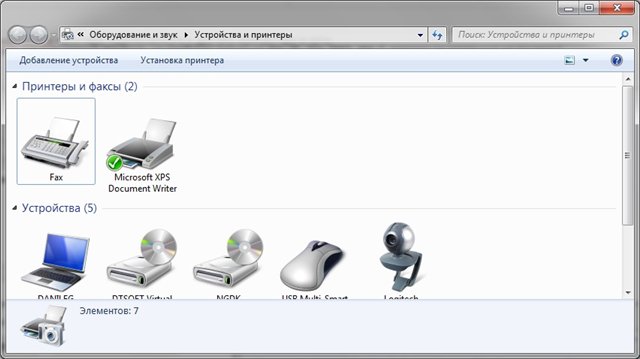 Betriebssystemeinstellungen können sich auch auf die Hardwareverfügbarkeit auswirken. Der gewünschte Drucker muss als „Standard“ eingestellt sein. Diese Option ist im Abschnitt „Geräte und Drucker“ aktiviert. Sie müssen auch den automatischen Start überprüfen. Die Einstellung befindet sich in der „Administration“.
Betriebssystemeinstellungen können sich auch auf die Hardwareverfügbarkeit auswirken. Der gewünschte Drucker muss als „Standard“ eingestellt sein. Diese Option ist im Abschnitt „Geräte und Drucker“ aktiviert. Sie müssen auch den automatischen Start überprüfen. Die Einstellung befindet sich in der „Administration“.
Der Drucker druckt nicht, aber es ist Tinte vorhanden
Aufgrund von Problemen mit der Patrone druckt das Gerät möglicherweise nicht. Es ist notwendig, nur hochwertige Produkte von vertrauenswürdigen Herstellern auszuwählen. Aufgrund des eingebauten Schutzes erkennt das Gerät keine minderwertige Patrone. Der Drucker stoppt möglicherweise auch den Druckvorgang, wenn nicht mehr genügend Tinte vorhanden ist.
Andere Lösungen für das Problem:
- Bei Tintenstrahlprodukten können Sie den Druckkopfreinigungsprozess über die Software starten. Wenn das Problem nicht behoben ist, müssen Sie es manuell selbst oder in einem Servicecenter reinigen.
- Bei Lasermodellen müssen Sie die Druckwalze überprüfen. Es sollte frei von Staub und Schmutz sein. Für einen hochwertigen Druck müssen kleine Partikel sorgfältig entfernt werden.
- Wenn der Druck beginnt, kann ein anderes Gerät ausgewählt werden. Das Problem tritt aufgrund der großen Anzahl angeschlossener Geräte auf.
- Möglicherweise steckt die Druckwarteschlange fest.Dazu müssen Sie die gesamte Liste löschen oder einen Neustart des Computers erzwingen.
- Es befindet sich kein Papier im Fach. Sie müssen eine bestimmte Anzahl Blätter hinzufügen und mit dem Drucken fortfahren. Sie können den Vorgang über die Software oder über die Tasten auf der Vorderseite starten.
Welche anderen Gründe könnte es geben?
Aufgrund von Fehlern und fehlerhaft funktionierender Software stoppt der Drucker den Druckvorgang. Dies kann aufgrund der großen Anzahl ausgeführter Aufgaben auftreten. Um das Problem zu beheben, müssen Sie die Warteschlange leeren. Dies kann über das Menü „Geräte und Drucker“ in der Systemsteuerung des Computers erfolgen. Wenn diese Schritte nicht helfen, wird empfohlen, den Computer und den Drucker neu zu starten.
Wichtig. Offene Dokumente und Daten sollten Sie zunächst sichern, denn... Nach einem Neustart können die Informationen nicht wiederhergestellt werden.
 Weitere Gründe sind die Inkompatibilität moderner Software mit dem alten Betriebssystem. Um dieses Problem zu lösen, müssen Sie das Gerät aktualisieren oder an einen anderen Computer anschließen.
Weitere Gründe sind die Inkompatibilität moderner Software mit dem alten Betriebssystem. Um dieses Problem zu lösen, müssen Sie das Gerät aktualisieren oder an einen anderen Computer anschließen.
Es gibt eine Reihe nützlicher Tipps, die Ihnen helfen, Störungen im Langzeitbetrieb zu vermeiden.
Diese beinhalten:
- Rechtzeitiger Austausch von Verbrauchsmaterialien. In der Software können Sie den Zustand der Patrone und ihrer Ressource verfolgen.
- Verwenden Sie hochwertiges Papier. Eine geringe Blattdichte kann zu häufigen Staus im Druckmechanismus führen und eine schlechte Qualität führt zu einer Verschmutzung der Walzen und Bänder.
- Vor der Verwendung müssen Sie sicherstellen, dass die Verbindung korrekt ist und keine mechanischen Beschädigungen vorliegen. Andernfalls funktioniert das Gerät nicht mehr oder fällt sofort aus.
- Durch die Aktualisierung von Treibern und Software auf die neuesten Versionen wird der ordnungsgemäße Betrieb aller Geräte gewährleistet.Sie können den automatischen Download aktivieren, wenn eine neue Version veröffentlicht wird.
- Geplante Wartung nach Ablauf der Garantiezeit. In diesem Fall werden die Mechanismen gereinigt und die beweglichen Elemente geschmiert.
Wenn Sie die Empfehlungen befolgen, wird es keine Probleme beim Drucken geben.





